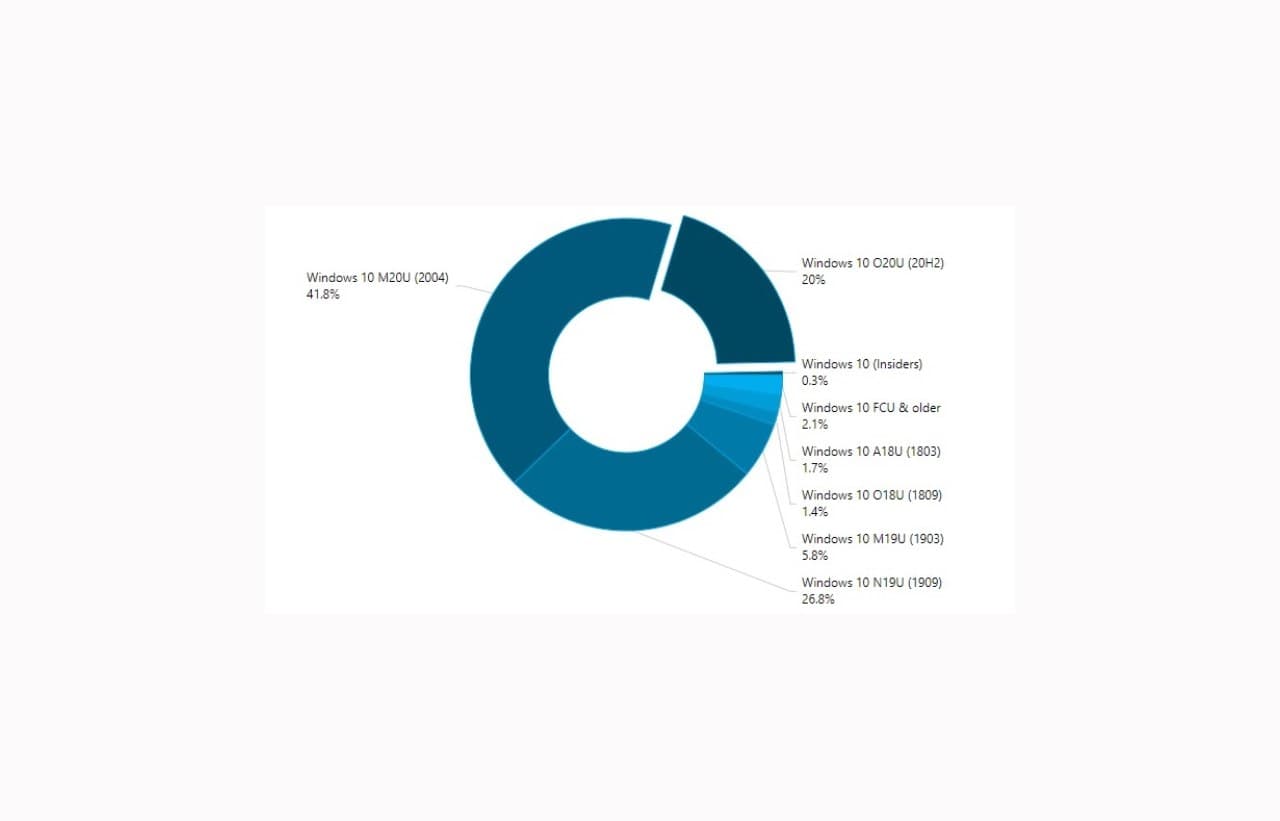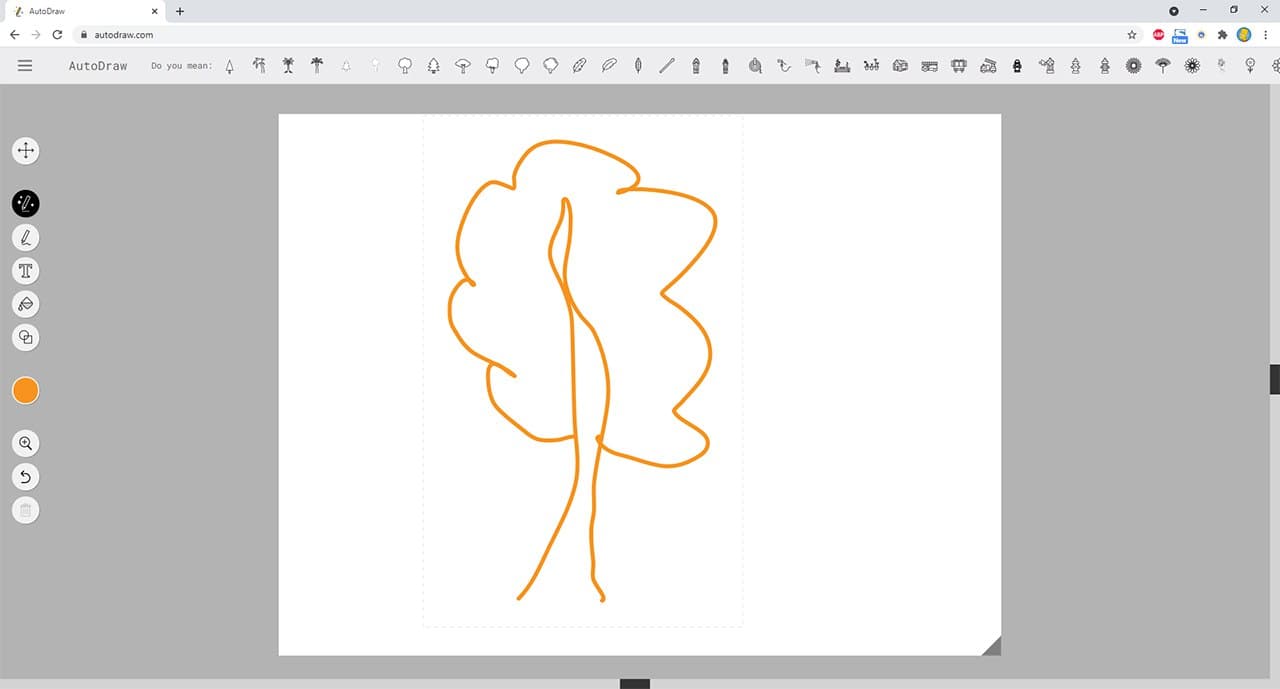Отказ от ответственности!
Отказ от ответственности
Сайт не несёт ответственности за содержание материалов. Все материалы сайта найдены в сети интернет. Если вы являетесь правообладателями и хотите убрать свой материал с нашего сайта, то напишите администрации. Напомним, что ваша собственность находилась в публичном доступе и только поэтому была опубликована на нашем сайте. Сайт некоммерческий, и мы не можем проверить все публикации пользователей. Используете материалы сайта на свой страх и риск, администрация за возможные последствия ответственности не несет.
Сайт не распространяет никаких программных продуктов, а содержит только ссылки на ПО, доступное в сети интернет.
Все комментарии
Новое на форуме
Внимание! Если Вы видите рекламму на нашем ресурсе, установите для вашего браузера расширение Adblock Plus | AdBlocker Ultimate | Блокировщик |
Главное меню
Нажмите для раскрытия
- Загрузка... News Portal
- Загрузка... Soft Portal
- ⬦ Бесплатно прочее полезно
- ⬦ Комп для чайника
- ⬦ Халява
- Новости сайта
- Программы для ПК
- Программирование
- Статьи, заработок, Wi-Fi...
- Игры для ПК, android, прочее
- Флэш игры, программы...
- Книги java, txt, fb2, аудио...
- Всё для Photoshop и After...
- Веб мастеру
- Продвижение ВКонтакте
- Продвижение в других соц.
- Различный софт
- F.A.Q / ЧАВО?
Комментарии
3 последних комментариев.
есть новая ссылка? удалено с яндекс диска
Мы ВКонтакте
Сообщество вконтакте
Как убрать надпись Активация Windows 10 / 8.1 / 7

Почему появляется надпись "Активация Windows"?
Как я уже говорил, главная причина появления ватермарка – нелегитимность установленной копии (слетела активация Windows). Касательно "десятки", еще год назад можно было присоединиться к программе Windows Insider с неактивированной ОС, и надпись с напоминанием пропадала (правда, персонализация не функционировала). Далее, пользователи, бесплатно обновившиеся с Windows 7 и 8 до Windows 10 или купившие обновление в Магазине Windows, а также инсайдеры получают активацию без необходимости ввода лицензионного ключа (ключа активации, ключа продукта), через привязку лицензии к оборудованию. Это так называемое цифровое разрешение или цифровая лицензия (англ. "digital entitlement").
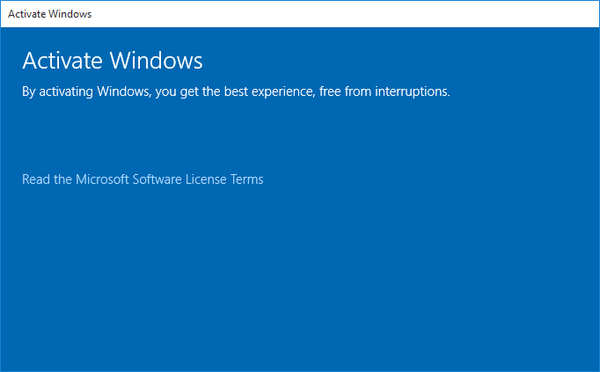
Дело в том, что лицензия "десятки" теперь привязана к вашей учетной записи Microsoft. Такое решение Редмонд принял еще в позапрошлом году (цитата из актуальной новостной заметки): "Эксперты портала ZDNet провели собственное исследование и выяснили, что при обновлении до Windows 10 создается идентификатор устройства, который является уникальным и основывается на лицензионном ключе копии операционной системы, а также сочетании комплектующих. Если установку данной копии "Окон" выполнить повторно на то же устройство, она будет активирована автоматически. Специалисты отмечают, что при добавлении в систему дополнительного жесткого диска или смене видеокарты "десятка" не воспримет компьютер как новый и получит статус лицензионного ПО. Сложности могут возникнуть при замене материнской платы, которая считается ключевым компонентом устройства. В этом случае придется проводить активацию по телефону".
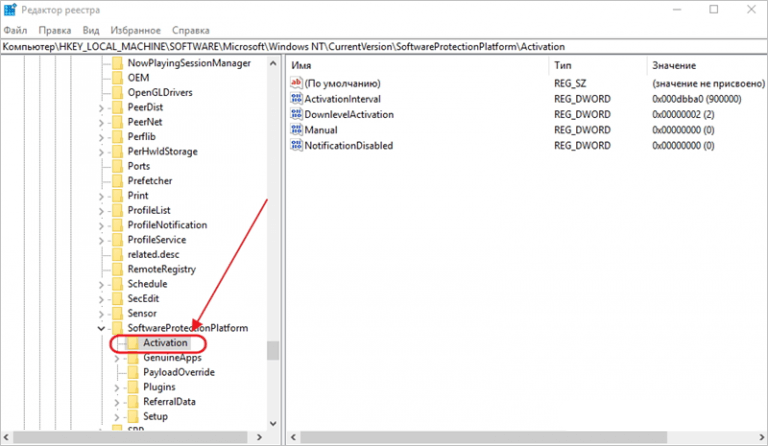
Чтобы 100% убрать раздражающее напоминание, воспользуемся редактором системного реестра. Итак, "горячей" комбинацией клавиш "Win + R" откройте командное окошко "Выполнить", наберите regedit и нажмите "ОК" → в редакторе разверните ветвь HKEY_LOCAL_MACHINE \SOFTWARE \Microsoft \Windows NT \CurrentVersion \SoftwareProtectionPlatform \Activation.
Выделив раздел "Activation", в правой половине окна щелкните правой кнопкой мыши по параметру "Manual" → далее, "Изменить" → поменяйте значение с "0" на "1" → "ОК" и перезагрузите десктоп (ноутбук).
Убираем окно (табличку) активации Windows через REG-файл


Этот метод пригодится опытным и ленивым пользователям, т.к. начинающим я бы рекомендовал повысить свою компьютерную грамотность, освоив способ выше. В общем, для автоматизации процесса избавления от "клейма" на лице Windows предлагаю скачать с моего Яндекс.Диска или с Облака Mail.ru архив с соответствующим REG-файлом. Дело за малым: разархивировав файл, дважды кликните по нему → в появившемся окошке на вопрос "Вы действительно хотите продолжить?" кнопкой ответьте "Да" → с появлением панели, оповещающей об успешном внесении изменений в реестр, жмите "ОК".
В финале, дабы удостовериться в правильности сделанного, перезагрузите систему.
В финале, дабы удостовериться в правильности сделанного, перезагрузите систему.
REG-файлы – текстовые файлы для быстрого изменения данных реестра Windows, удобны при настройке, переносе и восстановлении конфигураций программ.
Пароль к архивам: ComInet
06.07.21 23:30 丨
Просмотров: 466 丨
Комментарии: (0)
Может быть интересно
Комментариев: 0
Copyright ©
Авторизация